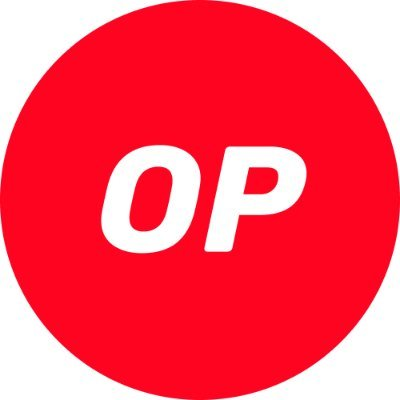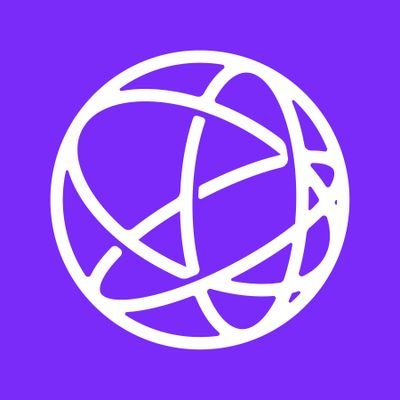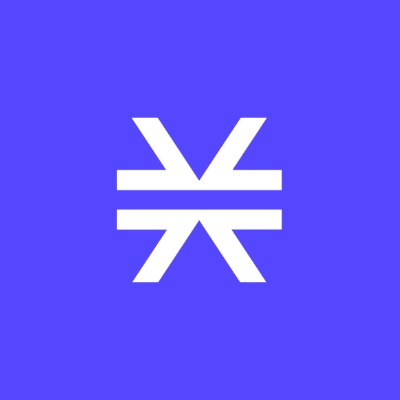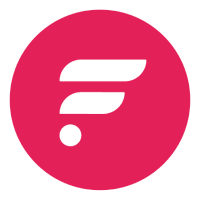微星主机硬盘坏道检测与修复软件使用详解
时间:2025-07-08 | 作者: | 阅读:0硬盘坏道无法彻底修复,只能通过标记坏道缓解问题。微星主机通常自带基于smart技术或第三方的磁盘管理工具,使用步骤包括:1.找到并启动软件,如“微星龙盾”;2.运行快速或完整扫描检测坏道;3.查看健康报告,关注错误扇区和smart预警信息;4.尝试修复(需提前备份数据),原理是标记坏道避免系统使用;5.定期监测硬盘健康状况,若坏道持续增加则建议更换。

硬盘坏道检测和修复,说白了就是给你的硬盘做个体检,然后看看能不能把一些小毛病给治好。但别指望能彻底根治,硬盘坏道就像人得了慢性病,只能缓解,不能痊愈。

解决方案
微星主机自带的硬盘检测修复软件,通常是基于SMART技术或者集成了第三方的磁盘管理工具。使用方法其实大同小异,关键在于理解这些工具能做什么,不能做什么。

找到并启动软件: 通常在微星的控制中心或者预装的软件列表中可以找到,比如“微星龙盾”或者类似的名称。如果没有,可以尝试在微星官网下载对应型号主机的驱动和工具包。
运行检测: 软件通常会提供“快速扫描”和“完整扫描”两种模式。快速扫描速度快,但可能不够彻底。完整扫描会更耗时,但能更全面地检测硬盘。建议先用快速扫描,如果发现问题再用完整扫描。

查看结果: 检测完成后,软件会给出硬盘的健康状态报告。注意看是否有“坏道”、“错误扇区”等字样。SMART技术也会给出一些预警信息,比如温度过高、读取错误率过高等。
尝试修复: 如果软件提供了修复功能,可以尝试使用。但要注意,修复过程可能会丢失数据,所以务必提前备份重要数据! 修复原理通常是标记坏道,避免系统再使用这些区域。
监测硬盘健康: 修复后,定期运行检测软件,监测硬盘的健康状况。如果坏道持续增加,说明硬盘老化严重,建议更换。
副标题1:硬盘坏道有哪些类型?不同类型如何处理?
硬盘坏道分为逻辑坏道和物理坏道。
逻辑坏道: 这种坏道通常是软件错误或者文件系统损坏导致的。可以使用Windows自带的磁盘检查工具(chkdsk命令)或者第三方磁盘修复软件进行修复。chkdsk /f /r 命令可以尝试修复文件系统错误和定位坏扇区。
物理坏道: 这是硬盘盘片上的物理损伤,通常是由于碰撞、震动、老化等原因造成的。这种坏道很难彻底修复,只能通过屏蔽坏道区域来避免使用。一些专业的磁盘修复工具可能会尝试重新映射坏扇区,但效果有限,而且有数据丢失的风险。物理坏道扩散速度通常比较快,一旦出现,建议尽快备份数据并考虑更换硬盘。
副标题2:SMART技术是什么?如何利用SMART数据判断硬盘健康状况?
SMART (Self-Monitoring, Analysis and Reporting Technology) 是一种内置于硬盘中的自我监测技术。它会记录硬盘的各种运行参数,比如温度、读写错误率、寻道时间等。通过分析这些数据,可以预测硬盘的健康状况,提前预警潜在的故障。
常见的SMART属性包括:
- Reallocated Sector Count: 重新映射扇区计数。这个值越高,说明坏道越多,硬盘健康状况越差。
- Current Pending Sector Count: 当前待映射扇区计数。表示硬盘检测到潜在的坏扇区,等待重新映射。
- Uncorrectable Sector Count: 不可纠正扇区计数。表示硬盘无法读取的扇区数量,这是最严重的指标。
- Temperature: 硬盘温度。过高的温度会加速硬盘老化。
可以使用CrystalDiskInfo等软件读取SMART数据。注意观察这些关键属性的变化趋势,如果数值持续升高,或者出现警告提示,就应该引起警惕。
副标题3:数据备份策略:如何最大程度避免硬盘故障导致的数据丢失?
数据备份是防止硬盘故障导致数据丢失的最有效方法。以下是一些建议:
定期备份: 养成定期备份重要数据的习惯。备份频率取决于数据的更新频率。对于经常修改的文件,建议每天备份。对于不经常修改的文件,可以每周或每月备份。
多重备份: 不要把所有鸡蛋放在一个篮子里。可以采用多种备份方式,比如本地备份(移动硬盘、NAS)和云备份(Google Drive、OneDrive、百度网盘)。
异地备份: 将备份数据保存在不同的物理位置。这样即使发生火灾、盗窃等意外情况,也能保证数据的安全。
选择合适的备份介质: 对于重要数据,建议使用可靠性更高的备份介质,比如企业级硬盘、固态硬盘或者磁带。
测试备份: 定期测试备份数据的可用性。确保备份数据可以正常恢复。
使用专业的备份软件: 专业的备份软件可以自动执行备份任务,并提供数据加密、版本控制等功能。
副标题4:除了软件检测,还有哪些方法可以判断硬盘是否出现问题?
除了使用软件检测,还可以通过以下现象判断硬盘是否出现问题:
- 系统运行缓慢: 硬盘读写速度下降会导致系统运行缓慢,尤其是在打开大型文件或者运行大型程序时。
- 频繁出现蓝屏: 硬盘故障可能导致系统崩溃,出现蓝屏。
- 文件损坏或者丢失: 硬盘坏道可能导致文件损坏或者丢失。
- 硬盘发出异常噪音: 硬盘发出咔哒声、嗡嗡声等异常噪音,可能是机械部件出现故障。
- 启动困难: 硬盘无法正常启动,或者启动时间过长。
如果出现以上现象,建议尽快备份数据并检查硬盘健康状况。
副标题5:固态硬盘(SSD)也需要进行坏道检测和修复吗?
虽然SSD的结构与传统机械硬盘不同,但也会出现类似“坏道”的问题,通常称为“坏块”。SSD的寿命有限,写入次数达到上限后,存储单元就会失效。
对于SSD,可以使用厂商提供的工具或者第三方软件(比如CrystalDiskInfo)查看SMART数据,关注“Wear Leveling Count”、“Percentage Used”等指标。这些指标可以反映SSD的剩余寿命。
SSD的坏块修复机制与机械硬盘不同。SSD控制器会自动将坏块标记为不可用,并将数据迁移到其他健康的存储单元。这个过程对用户是透明的。
虽然SSD不需要像机械硬盘那样频繁进行坏道检测和修复,但定期查看SMART数据,了解SSD的健康状况,仍然是很有必要的。
福利游戏
相关文章
更多-

- 电脑主机CPU与显卡功耗管理,降低能耗延长硬件寿命实用技巧
- 时间:2025-07-08
-

- Gemini如何处理气候数据 Gemini环境变化预测模型
- 时间:2025-07-08
-
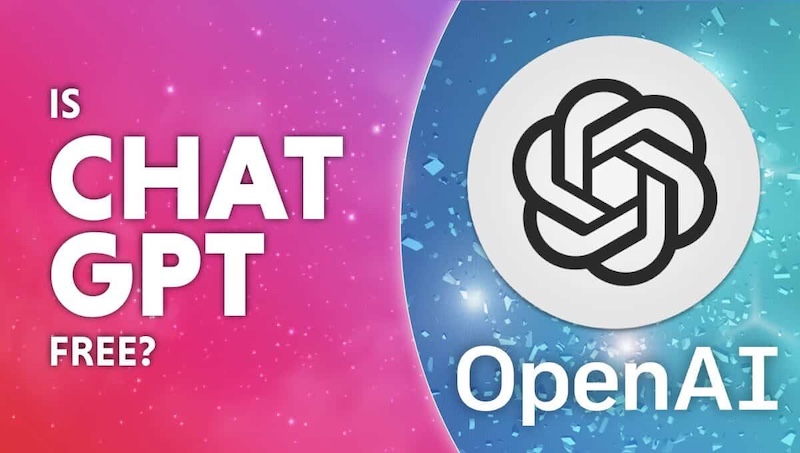
- ChatGPT如何优化新闻采编 ChatGPT事实核查与写作
- 时间:2025-07-08
-

- Perplexity AI如何实现考古发现 Perplexity AI文物年代鉴定
- 时间:2025-07-08
-
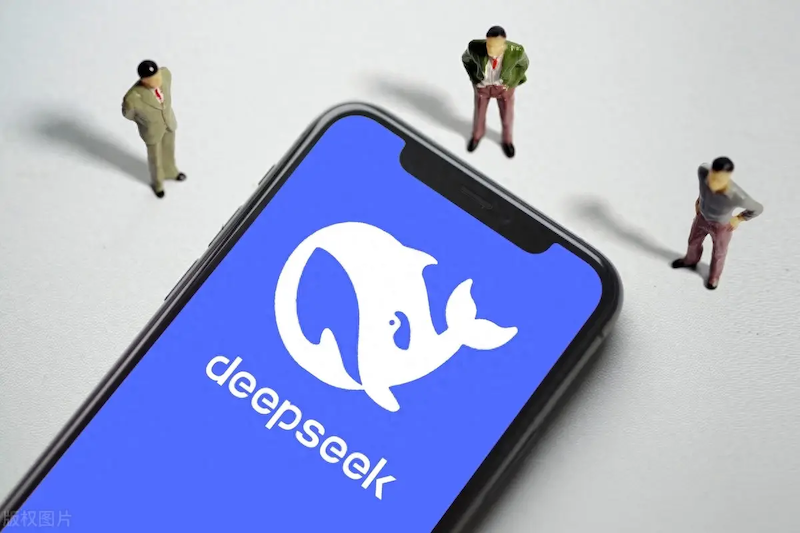
- DeepSeek如何实现模型安全 DeepSeek防逆向工程保护
- 时间:2025-07-08
-

- Gemini如何接入智能制造 Gemini工艺优化决策系统
- 时间:2025-07-08
-

- ChatGPT如何生成技术文档 ChatGPTAPI参考手册自动创建
- 时间:2025-07-08
-

- Perplexity AI如何实现专利布局 Perplexity AI技术路线规划
- 时间:2025-07-08
大家都在玩
大家都在看
更多-

- 波场杠杆与原理图解
- 时间:2025-07-08
-

- 新势力周交付量出炉:问界销冠宝座差点被零跑推翻
- 时间:2025-07-08
-

- 女子学滑翔伞 起飞十几秒突然坠落 大树救一命
- 时间:2025-07-08
-

- XRP杠杆与原理图解
- 时间:2025-07-08
-
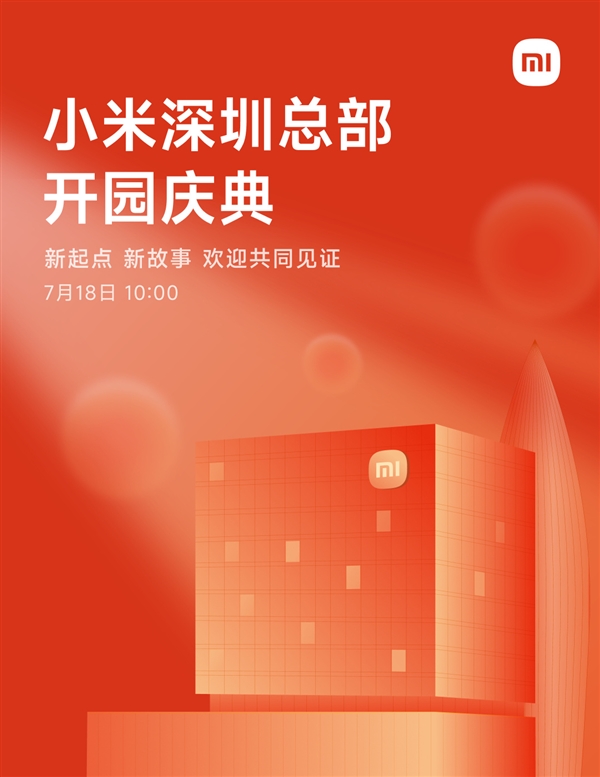
- 小米深圳总部7月18日举行开园仪式!楼下开设全球最大小米之家
- 时间:2025-07-08
-

- REDMI K90 Pro参数曝光:安排潜望长焦 看齐大哥小米Pro系列
- 时间:2025-07-08
-
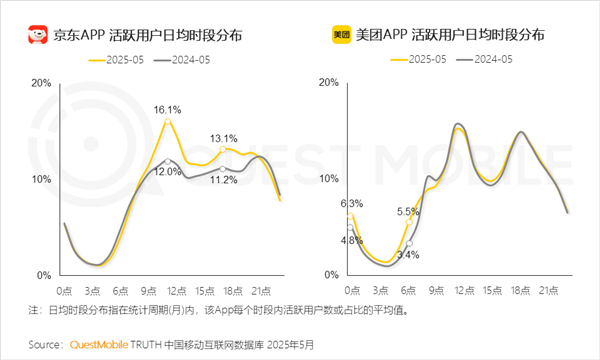
- 外卖三国杀:美团夜猫子多、京东抢午间档、淘宝靠全品类破圈
- 时间:2025-07-08
-

- Ripple反对SEC:罚款应限1000万,不超20亿
- 时间:2025-07-08